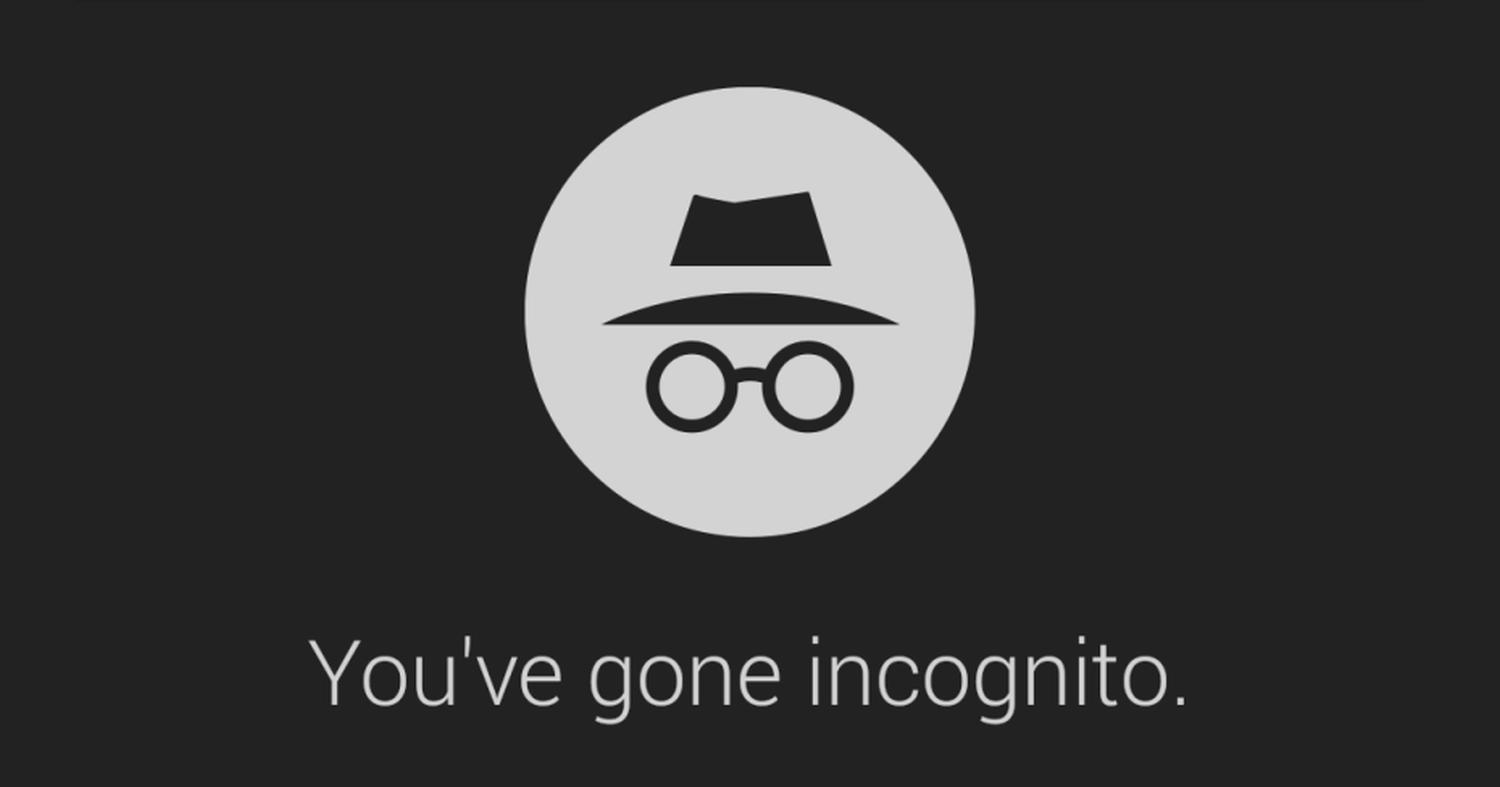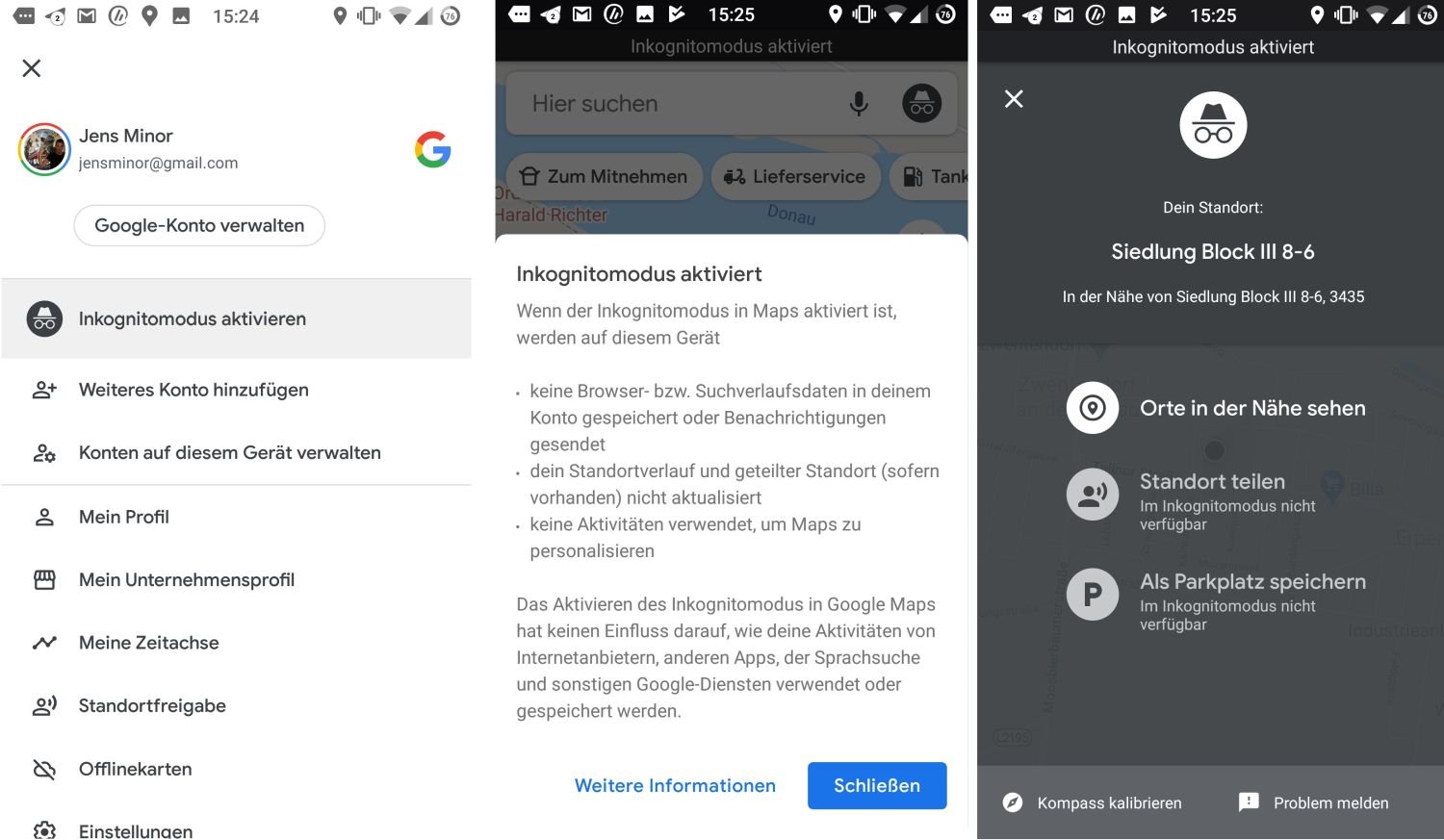Google Maps: Personalisierung & Tracking deaktivieren; so lässt sich die Android-App im Inkognitomodus nutzen

Auf der Kartenplattform Google Maps werden nicht nur Informationen aus zahlreichen Quellen zusammengetragen und aufbereitet, sondern die App selbst sammelt ebenfalls Daten über alle Nutzer. Um dieses Verhalten abzustellen und die Datensammlung stark einzuschränken, wurde im vergangenen Jahr der Inkognitomodus eingeführt, der alle Verläufe sowie die Personalisierung aus der App entfernen kann. Anlässlich des kommenden Google Assistant Inkognitomodus zeigen wir euch, wie sich diesr Modus bei Google Maps aktivieren und nutzen lässt.
Google Maps ist ein Paradebeispiel dafür, wie sich aus riesigen Datenbergen nützliche und sinnvolle Informationen für alle Nutzer aufbereiten und durch die Nutzer selbst kontrollieren und korrigieren lassen. Die Kartenplattform ist im Hintergrund längst ein einziger riesiger Datenstrom, der unzählige Quellen anzapft und auch die Daten der Nutzer für zahlreiche Angebote nutzt. Wer das nicht möchte, sollte sich den Inkognitomodus einmal ansehen.
Einige Google-Produkte haben in den letzten Jahren einen Inkognitomodus erhalten, wobei der Chrome-Browser das älteste, bekannteste und wohl auch meistgenutzte Beispiel ist. In Google Maps hielt dieser Verstecken-Modus im vergangenen Jahr Einzug und lässt sich nicht nur sehr leicht aktivieren, sondern schaltet auch vorübergehend die zahlreichen Aufzeichnungen, die Personalisierung und die Zusatzfunktionen aus. Dieser Modus steht sowohl für Android als auch für iOS zur Verfügung.
Der Inkognitomodus in Google Maps arbeitet allerdings sehr ähnlich wie das Browser-Pendant und darf nicht missverstanden werden. Natürlich werden weiterhin alle Daten von den Google-Servern bezogen, sodass die Kartenplattform natürlich nicht Google-frei verwendet werden kann. Allerdings werden diese Daten abgesehen von den Server-Logs nicht in ihrem eurem Konto protokolliert. Alle abgerufenen Orte und Routen sind also nicht, wie normalerweise üblich, mit dem Google-Konto verbunden.
Diese Freiheit bringt allerdings einige Einschränkungen mit sich, die erst im Laufe der Nutzung deutlich werden. So gibt es keine personalisierten Suchergebnisse, es werden keine interessenbasierten Orte auf der Karte hervorgehoben, das Pendeln kann durch die fehlenden Informationen nicht funktionieren, es lassen sich keine Bewertungen abgeben und manches mehr. Wer genau das alles möchte, darf nun weiterlesen.
Google Assistant: Den smarten Assistenten Inkognito verwenden – Google Assistant bekommt Gastmodus
Der Inkognitomodus lässt sich sowohl unter Android als auch iOS sehr leicht aktivieren und ist stets nur wenige Schritte entfernt: Der Wechsel in diesen Modus erfolgt quasi durch einen Kontowechsel in das Inkognito-Profil und kann natürlich auf dem gleichen Wege wieder deaktiviert werden.
- Öffnen Sie auf Ihrem Smartphone oder -Tablet die Google Maps App.
- Tippen Sie oben rechts auf Ihr Profilbild.
- Tippen Sie auf Inkognitomodus aktivieren.
Die gesamte App wird auf den Inkognitomodus umgestellt und direkt neu gestartet. Dieser Modus gilt so lange, bis ihr ihn wieder deaktiviert, wobei das wie bereits gesagt auf dem gleichen Wege möglich ist und ihr einfach nur „Inkognitomodus deaktivieren“ auswählen müsst. Auch in diesem Fall wird die App wieder neu gestartet und zum Standardprofil zurück gewechselt, das ab diesem Zeitpunkt wieder zum Einsatz kommt.
Weil der Inkognitomodus viele Einschränkungen mit sich bringt, wird dessen Nutzung an vielen Stellen innerhalb der Kartenplattform dargestellt. So gibt es am oberen Rand eine kleine schwarze Leiste, der sonst in blauer Farbe auf der Karte dargestellte Standortpunkt ist Schwarz und statt eurem Profilbild seht ihr das bekannte Inkognito-Icon in der Suchleiste der App. Grundsätzlich steht euch in diesem Modus erst einmal der volle Funktionsumfang zur Verfügung.
Folgende Funktionen sind im Inkognitomodus nicht verfügbar
- Pendeln
- Für mich
- Standortverlauf
- Standortfreigabe
- Benachrichtigungen
- Suchverlauf
- Suchvorschläge
- Google Maps-Beiträge
- Google Assistant-Mikrofon bei der Navigation
- Offlinekarten
- Meine Orte
- Medienintegration
Aus dieser könnt ihr schon ablesen, wie dieser Modus funktioniert. Voller Datenzugriff, aber keinerlei Form der Personalisierung bzw. Speicherung persönlicher Daten.
Google Maps wird euch mitteilen, wenn ihr eine Funktion aufrufen möchtet, die in diesem Modus nicht verfügbar ist. Möchtet ihr zum Beispiel ein Foto posten, eine Bewertung abgeben oder einen Ort speichern, werdet ihr darüber informiert, dass der Inkognitomodus dafür deaktiviert und die App neu gestartet werden muss. Bestätigt ihr dies, geschieht genau das. Die Deaktivierung ist allerdings nicht temporär, sondern wird vollständig beendet, so wie über die obige Anleitung. Ihr könnt das natürlich auch jederzeit ablehnen.
Die Nutzung im Inkognitomodus kann sicherlich in einigen Situationen sehr hilfreich sein, auch abseits von einer möglichen Geheimniskrämerei. Es kann allein schon dafür sehr nützlich sein, sich über bestimmte Orten und Routen zu informieren, ohne diese dann in Zukunft ständig in den Vorschlägen oder gar im Google Assistant zu erhalten. Natürlich ließe sich das später wieder aus den Aktivitätsdaten löschen, was aber doch sehr aufwendig ist.
Hinweis: So lange der Inkognitomodus aktiviert ist, wird übrigens auch automatisch der Standortverlauf deaktiviert und jegliche in dieser Zeit zurückgelegte Strecke bzw. besuchte Orte nicht mehr protokolliert.
Google Assistant: Den smarten Assistenten Inkognito verwenden – Google Assistant bekommt Gastmodus
GoogleWatchBlog bei Google News abonnieren | GoogleWatchBlog-Newsletter